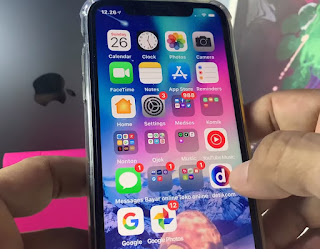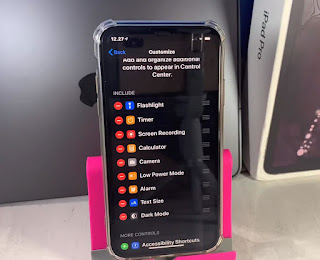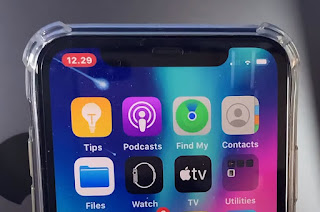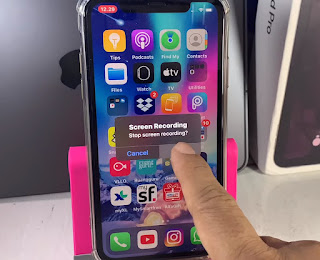Tutorial Cara Merekam Layar iPhone Tanpa Instal Aplikasi Tambahan dengan Mudah dan Cepat
 |
| Tutorial Cara Merekam Layar iPhone Tanpa Instal Aplikasi Tambahan dengan Mudah dan Cepat |
Kamu yang ingin merekam layar di HP iPhone tanpa instal aplikasi tambahan bisa coba mengikuti tutorial berikut ini dari tahap per tahap dengan seksama, ya.
Merekam layar iPhone bisa menjadi hal yang sangat berguna, baik untuk keperluan pekerjaan maupun keperluan pribadi.
Jika kamu ingin merekam layar di HP iPhone, kamu tak perlu khawatir karena cara merekam layar iPhone ternyata cukup mudah dilakukan.
Apa Itu Fitur Screen Record?
Sebelum kamu dapat merekam layar di iPhone dengan mudah, ada satu langkah penting yang perlu dilakukan, yaitu mengaktifkan fitur screen record terlebih dahulu di pengaturan.
Hal ini penting agar kamu dapat menggunakan fitur screen record dengan optimal dan merekam layar iPhone sesuai kebutuhanmu.
Jangan khawatir, langkah untuk mengaktifkan fitur screen record sangat mudah dan bisa kamu lakukan dengan cepat.
Apple telah menyediakan fitur perekaman layar di iPhone atau iPad untuk memenuhi kebutuhan pengguna dalam dokumentasi dan keperluan konten lainnya.
Fitur screen record iPhone juga dilengkapi dengan pengaturan yang memudahkan pengguna, seperti pengeditan dan berbagi hasil rekaman.
Nah, agar kamu dapat merekam layar iPhone dengan mudah dan lancar, yuk simak beberapa cara screen record atau merekam layar di iPhone berikut ini sampai tuntas!
Tutorial Cara Merekam Layar iPhone Tanpa Instal Aplikasi Tambahan
1. Buka Pengaturan dan Masuk ke Control Center
Untuk dapat merekam layar iPhone, pengguna perlu mengaktifkan fitur Screen Recorder yang tersedia pada perangkat.
Langkah pertama yang harus kamu lakukan saat mengaktifkan fitur tersebut untuk merekam layar iPhone adalah dengan membuka pengaturan dan masuk ke control center.
Untuk membuka pengaturan, cari ikon roda gigi di layar utama iPhone. Setelah itu, cari bagian control center dan klik untuk membuka pengaturannya.
2. Tambahkan Screen Recorder ke Control Center
Setelah masuk ke pengaturan control center, cari opsi untuk menambahkan customize controls. Kemudian, kamu bisa menambahkan opsi Screen Recorder ke Control Center.
Untuk mengubah posisinya, tahan opsi Screen Recorder dan geser ke atas atau ke bawah, sesuai dengan preferensi kamu ingin meletakkan menu ikon Screen Recorder di sebelah mana.
3. Mulai Merekam Layar
Setelah menambahkan opsi Screen Recorder ke Control Center, kamu bisa mulai merekam layar dengan mudah.
Cukup gulir menu Control Center ke bawah, lalu klik ikon Screen Recorder di Control Center dan layar iPhone kamu akan mulai merekam layar.
Kamu bisa merekam apa saja yang muncul di layar iPhone, termasuk suara dan video.
4. Berhenti Merekam Layar
Setelah selesai merekam layar, kamu bisa berhenti merekam dengan mudah. Cukup klik ikon Screen Recorder lagi di Control Center dan iPhone kamu akan berhenti merekam layar yang sedang berjalan.
Ketika kamu menghentikam perekaman layar, video hasil rekaman layar bisa kamu lihat di galeri video di iPhone kamu.
5. Merekam Layar dengan Suara
Jika kamu ingin merekam layar dengan suara, aktifkan opsi mic di iPhone kamu. Caranya, tahan ikon Screen Recorder di control center dan klik opsi mic untuk mengaktifkannya.
Setelah mengaktifkan opsi mic di menu Screen Recorder, kamu bisa mulai merekam layar di iPhone dengan suara.
Dengan mengikuti cara merekam layar iPhone tanpa instal aplikasi tambahan di atas, kamu sudah siap untuk merekam layar iPhone dengan mudah dan cepat.
Tentunya, cara ini sangat berguna bagi kamu yang membutuhkan dokumentasi dan kebutuhan konten lainnya.
Kamu juga bisa mengeksplorasi fitur screen record di iPhone untuk pengaturan yang lebih detail, seperti mengatur kualitas rekaman dan pengeditan hasil rekaman.
Kamu pada akhirnya bisa menghasilkan rekaman layar yang berkualitas di iPhone dan sesuai dengan kebutuhanmu.
Semoga tips cara merekam layar iPhone tanpa aplikasi tambahan di atas bermanfaat bagi kamu dan bisa menjadi solusi dalam memenuhi kebutuhanmu. Selamat mencoba!